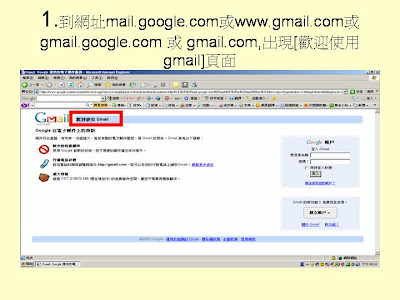若能將郵件分門別類的存放(類似資料夾),
收件匣只看新進的郵件,看完馬上將其歸檔,
Gmail已有此功能,本單元說明
2-3Gmail如何將郵件歸檔並在收件匣隱藏
簡報檔連結及下載網址如下:
http://www.slideshare.net/p_yang/2-3-gmail-2185046
或
http://docs.google.com/present/view?id=dcw6x5pz_1373tggxc4gg
或
http://www.slideking.com/KMFreeDocView.aspx?freedocid=c760bcb7-107b-4785-ad14-bfd55423c66f

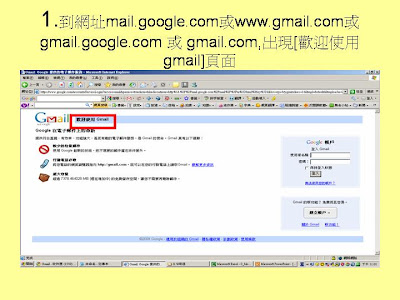










2 3 Gmail如何將郵件歸檔並在收件匣隱藏 - Presentation Transcript
- 2-3Gmail 如何將郵件歸檔並在收件匣隱藏 楊乾中 2009/10 [email_address]
- 1. 到網址 mail.google.com 或 www.gmail.com 或 gmail.google.com 或 gmail.com, 出現 [ 歡迎使用 gmail] 頁面
- 2. 輸入使用者名稱 ( 本例為 ycctest01) 1 ; 密碼 2 ; 選 [ 登入 ] 3 按鈕 1 2 3
- 3. 出現 [ 收件匣 ] 視窗 , 選郵件選取 ( 口 ) 左方的黑點 選郵件對應的黑點 , 用拖曳的方式 往標籤處放
- 4. 用拖曳 1 的方式往標籤處放 ( 本例往 [ 私人 ] 標籤處放 )
- 5. 此封郵件移到 [ 私人 ] 標籤內 ( 收件匣看不到此郵件 ), 選移到的標籤 ( 本例 [ 私人 ] ) 1 1
- 6. 郵件已移入標籤內 ( 本例 [ 私人 ] ), 並冠上此標籤 冠上標籤 目前在 私人 標籤
- 補充 1
- 可先選取多封郵件 , 再一次拖曳到某標籤內
- 1. 選取多封郵件 ( 打勾 ,v) 1 , 移到其中一封郵件左方的黑點
- 2. 用拖曳 1 的方式往標籤處放 ( 本例往 [ 私人 ] 標籤處放 )
- 3. 選取的郵件移到 [ 私人 ] 標籤內 , ( 收件匣看不到 選取 郵件 ), 選移到的標籤 ( 本例 [ 私人 ] ) 1 1
- 4. 選取的郵件已移入標籤內 ( 本例 [ 私人 ] ), 並冠上此標籤 冠上標籤